Transferir o restaurar una cuenta cPanel
En esta interfaz tendrás la posibilidad de transferir o restaurar una cuenta cPanel.
Lo primero que tendrás que acceder es acceder a WHM → Transferir o restaurar una cuenta cPanel.
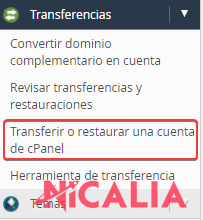
Nota
Antes de proceder, asegúrate que en el servidor dispones de al menos, del doble de espacio disponible de lo que ocupa la cuenta o el archivo cpmove.
Restaurar cuenta a través de un archivo cpmove
Seleccionando esta opción podrás restaurar una cuenta cPanel a partir de un archivo cpmove. Este archivo lo puedes generar a través de Copias de seguridad en la propia cuenta cPanel.
Los archivos cpmove deben contener algunos de los siguientes nombres :
cpmove-{USER}cpmove-{USER}.tarcpmove-{USER}.tar.gz{USER}.tar{USER}.tar.gzbackup-{MM.DD.YYYY}{HH-MM-SS}{USER}.tarbackup-{MM.DD.YYYY}{HH-MM-SS}{USER}.tar.gzbackup-{MM.DD.YYYY}_{HH-MM-SS}_{USER}.tarbackup-{MM.DD.YYYY}_{HH-MM-SS}_{USER}.tar.gz
Además, el cpmove debes subirlo en algunas de las siguientes carpetas:
/home/home2/home3/root/usr/usr/home/web
Una vez sabido esto, para restaurar el archivo deberás seguir los siguientes pasos:
1. Seleccionar la opción Restore from a local cpmove file.
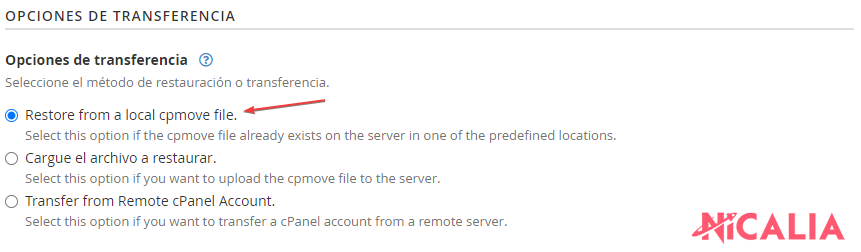
En Seleccionar un archivo deberás elegir el archivo cpmove a restaurar.

2. Aparecerá un recuadro donde podremos seleccionar el cpmove de nuestro dispositivo y subirlo.
3. Clic en Restore y esperar a que finalice.
Transferir desde una cuenta cPanel remota
A través de esta opción podrás transferir una cuenta cPanel que se encuentre en otro servidor.
A continuación, el proceso:
1. Selecciona la opción Transfer from Remote cPanel Account.
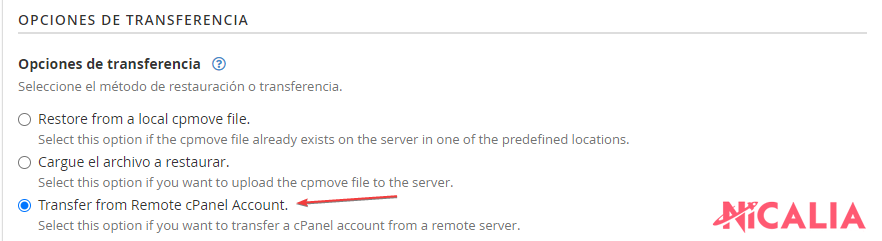
2. Rellena la información como se indica en la captura.
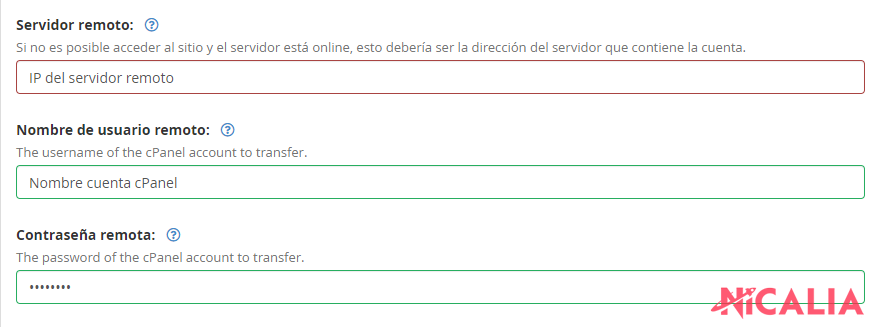
3. Finalmente, haz clic en Transfer. Puedes observar el progreso desde la interfaz Revisar transferencias y restauraciones.
Las siguientes opciones no están disponibles si seleccionas la opción Transfer from Remote cPanel Account
A records
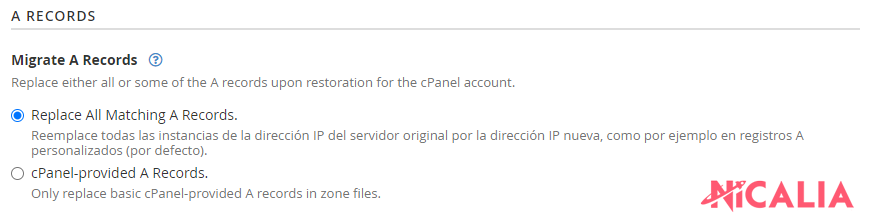
En esta sección tendrás a tu disposición 2 opciones :
- Replace All Matching Records : cPanel reemplazará todos los registros DNS por la dirección IP nueva, incluyendo registros personalizados.
- cPanel-provided A Records : Sólo se reemplazarán los registros básicos que ofrece cPanel.
Sobrescribir existente

Aquí podrás indicar si quieres sobrescribir cualquier cuenta cPanel con el mismo nombre de usuario.
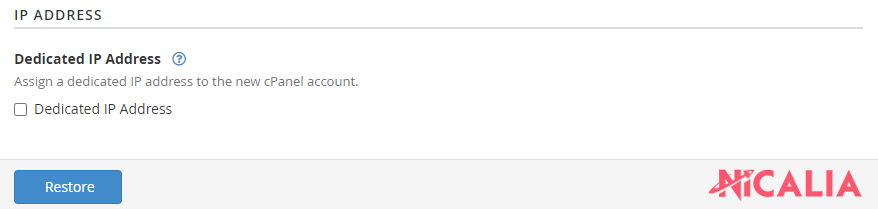
En esta sección podrás indicar si quieres añadir una IP dedicada a la cuenta restaurada o no.






